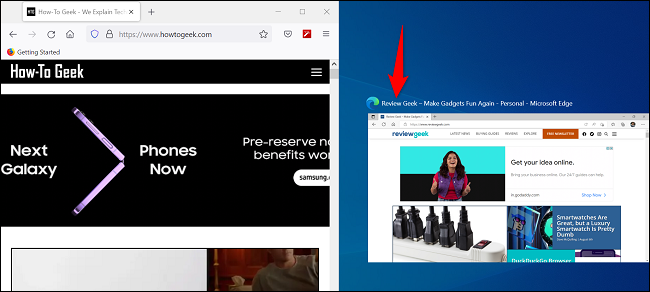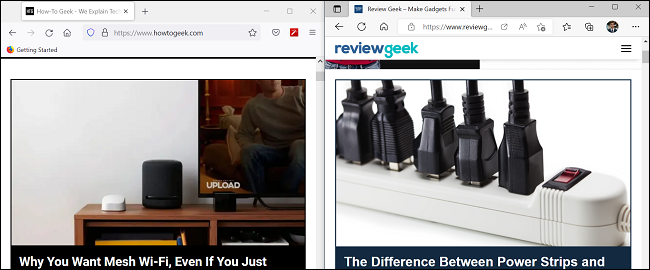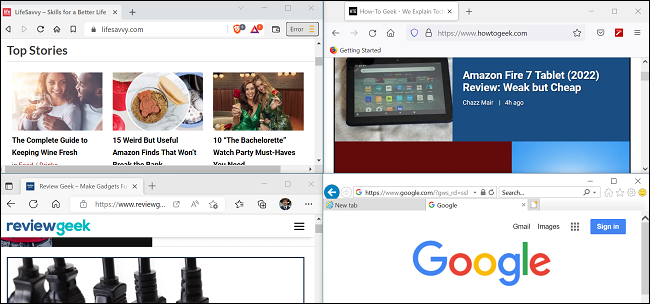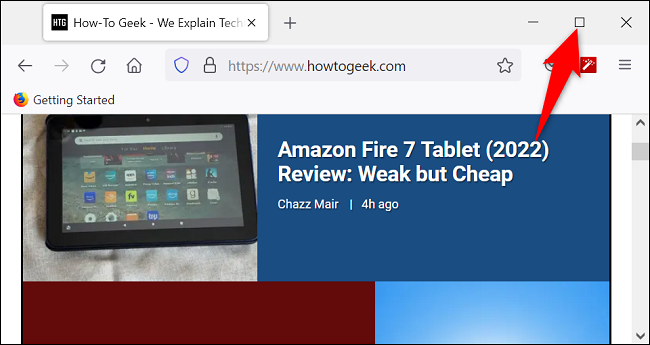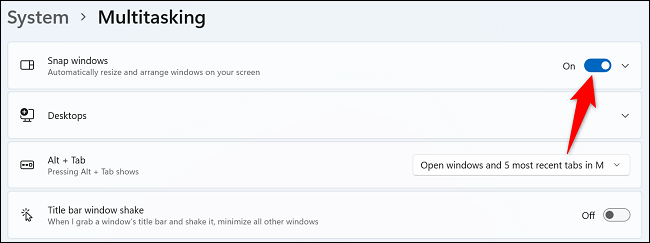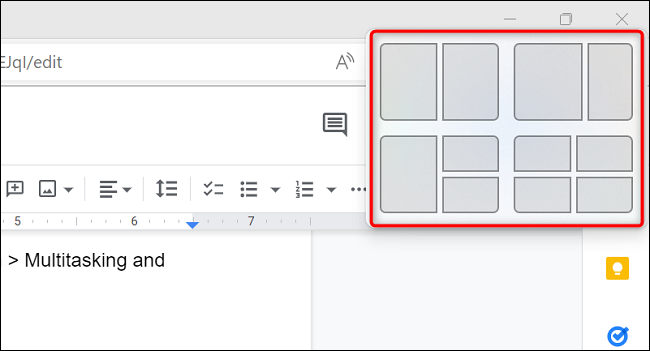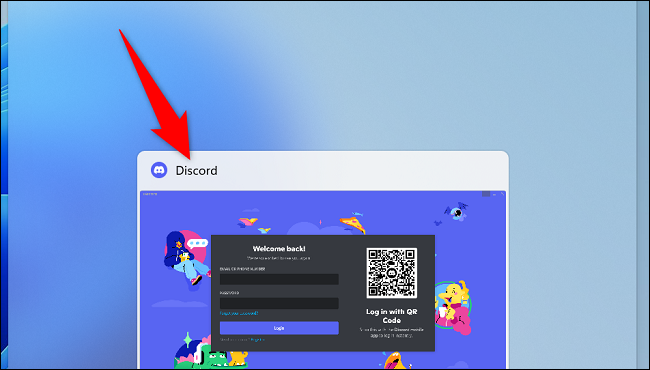Windows 10 və 11-də ekranı necə bölmək olar.
Windows 10 və Windows 11-də ekranın bölünməsi xüsusiyyəti ilə ekranınızda eyni vaxtda birdən çox proqramdan istifadə edə bilərsiniz. Proqramları quraşdıra bilərsiniz Ekranın yan və künclərində. Bu Windows məhsuldarlığı xüsusiyyətindən necə istifadə edəcəyinizi sizə göstərəcəyik.
PC-də ekranı bölməyin iki yolu var. Bir yol, proqram pəncərələrini sürükləməkdir və buraxın, başqa yol istifadə etməkdir klaviatura qısa yolu . Hər iki üsuldan necə istifadə edəcəyimizi izah edəcəyik.
Windows 10-da ekranı bölün
Ekranınızda eyni anda iki proqramdan istifadə etmək üçün əvvəlcə Hər iki proqramı işə salın . Sonra, ilk tətbiqə diqqət yetirin.
İlk tətbiqinizin başlıq çubuğunu ("Kiçilt" və "Bağla" seçimləri olan) tətbiqinizi yerləşdirmək istədiyiniz tərəfin kənarına çəkin. Məsələn, tətbiqinizi ekranın solunda bərkitmək istəyirsinizsə, proqramın başlıq çubuğunu sola dartın.
Proqramı quraşdırdığınız zaman Windows sizə proqramınızın necə görünəcəyini göstərəcək. Bu zaman ödənişi buraxın və tətbiqiniz seçdiyiniz yerdə quraşdırılacaq.
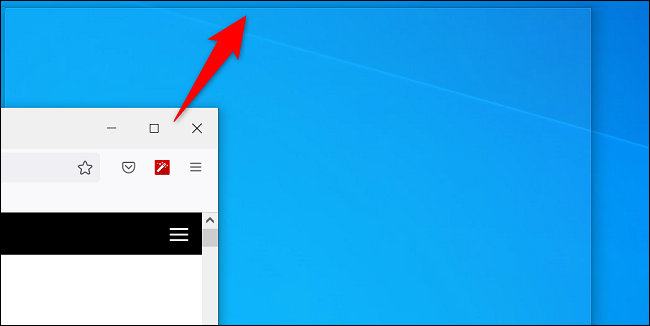
İlk quraşdırılmış proqramın digər tərəfində digər açıq tətbiqlərinizi görəcəksiniz. Burada ekranınızın digər yarısını doldurmaq üçün istifadə etmək istədiyiniz proqramı seçin.
Windows ikinci proqramı birinci proqramın digər tərəfində quraşdıracaq.
Eyni anda dörd proqramdan istifadə etmək istəyirsinizsə, ilk tətbiqinizi ekranınızın bir küncünə doğru dartın. Bundan sonra, digər proqramları qalan künclərə sürükləyin və Windows onları orada quraşdıracaq.
Ekranınızı bölmək üçün klaviatura qısa yolundan istifadə etmək üçün birinci proqramın içərisində olduğunuz zaman proqramı ekranınızın solunda sancmaq üçün Windows + Sol Ox basın və ya proqramı ekranınızın sağında sancmaq üçün Windows + Sağ ox basın ekran.
Tətbiqləri künclərdə sancmaq üçün Windows + Sol Ok və ya Windows + Sağ Ok düymələrinə iki dəfə basın. Sonra, tətbiqi quraşdırmaq istədiyiniz bucaqdan asılı olaraq Windows + Yuxarı Ok və ya Windows + Aşağı Ok istifadə edin.
Daha sonra, bölünmüş ekran rejimindən çıxmaq üçün tətbiqinizin başlıq çubuğunda Aşağı Bərpa et seçiminə toxunun. Bu, tətbiqi böyüdəcək və onu bölünmüş ekran görünüşündən çıxaracaq.
Daxili Windows funksiyasından istifadə edərək, eyni vaxtda birdən çox proqramla belə işləyirsiniz. çox faydalı!
Windows 11-də ekranı bölün
Windows 11 istifadə edirsinizsə, bölünmüş ekran görünüşünə daxil olmaq üçün yuxarıda təsvir edilən eyni üsuldan istifadə edə bilərsiniz. Əlavə olaraq edə bilərsiniz Daxili Snap Windows xüsusiyyətindən istifadə edin Tətbiqlərinizi ekranın müxtəlif künclərinə cəld bağlamaq üçün.
Ondan istifadə etmək üçün əvvəlcə Parametrlər > Sistem > Çoxlu tapşırıqlar bölməsinə keçərək və Snap Windows seçiminə keçid edərək funksiyanı aktivləşdirin.
Ekranı bölməyə hazır olduğunuzda, klaviaturanızda Windows + Z düymələrini basın. Ekranınızın yuxarı sağ küncündə seçim etmək üçün müxtəlif ekran tərtibatlarını görəcəksiniz. Burada, açıq proqramları quraşdırmaq istədiyiniz plana klikləyin.
Windows 11 cari tətbiqinizi seçilmiş tərtibatda quraşdıracaq. Daha sonra seçilmiş planda qalan yerləri doldurmaq üçün digər proqramları seçməyinizi xahiş edəcək.
Bundan sonra siz bütün açıq proqramlarınızla cihazınızda fərdi şəkildə işləyirmiş kimi işləyə bilərsiniz. Zövq alın!
Cihazlarda ekranı bölə biləcəyinizi bilirdinizmi? Android و iPad و Chromebook həm də? Bunu necə edəcəyinizi öyrənmək üçün bələdçilərimizə baxın.
المصدر: https://www.howtogeek.com/